Moderne Desktop-Drucker gibt es in zwei Typen.Netzwerkdrucker und Standarddrucker. Ein Netzwerkdrucker kann eine Verbindung zu Ihrem WLAN- oder Ethernet-Netzwerk herstellen und Druckaufträge von anderen Geräten im Netzwerk empfangen. Ein Standarddrucker kann nur Druckaufträge von einem Desktop empfangen. Diese Art, ein Standarddrucker, ist in Privathaushalten üblicher. Es wird auch noch an vielen Arbeitsplätzen verwendet. Ein Standarddrucker benötigt einen Desktop, um funktionieren zu können. Das allein ist eine große Einschränkung, kann aber auch keine Druckaufträge von einem mobilen Gerät empfangen. In Bezug auf Hardware gibt es einfach keine einfache Möglichkeit, diese Lücke zu schließen. In Bezug auf die Software können Sie jedoch von Ihrem Telefon auf einem Desktop-Drucker drucken, wenn Sie einige Einstellungen über Google Cloud Print vorgenommen haben. Folgendes müssen Sie tun:
Was du brauchst
Um von Ihrem Telefon auf einem Desktop-Drucker zu drucken, benötigen Sie:
- Ein ordnungsgemäß installierter Desktop-Drucker. Sie sollten in der Lage sein, von Ihrem Desktop auf diesem Drucker zu drucken, ohne Schluckauf zu bekommen.
- Der auf Ihrem Desktop installierte Chrome-Webbrowser
- Ein Google-Konto, das Chrome unter Chrome> Einstellungen hinzugefügt wurde
Hinzufügen eines Deskrop-Druckers zu Google Cloud Print
Wie in der Einleitung erwähnt, ist Softwarewas die Lücke zwischen einem Smartphone und einem Standarddrucker schließt. Im Einzelnen handelt es sich um eine Dienstleistung. Google Cloud Print. Google Cloud Print stellt eine Verbindung mit Netzwerk- und Standarddruckern her. Für unseren Zweck müssen wir einen Standarddrucker hinzufügen.
Schalten Sie Ihren Drucker ein und schließen Sie ihn an Ihren Desktop an. Es ist zwar nicht erforderlich, aber am besten anzuschließen, um Probleme zu vermeiden.
Öffnen Sie Chrome auf Ihrem Desktop und wechseln Sie zu chrome: // devices /. Klicken Sie auf "Drucker hinzufügen".

Chrome erkennt die Drucker, die zum Drucken von Ihrem Desktop konfiguriert wurden. Wählen Sie diejenigen aus, die Sie hinzufügen möchten, und klicken Sie auf "Drucker hinzufügen".
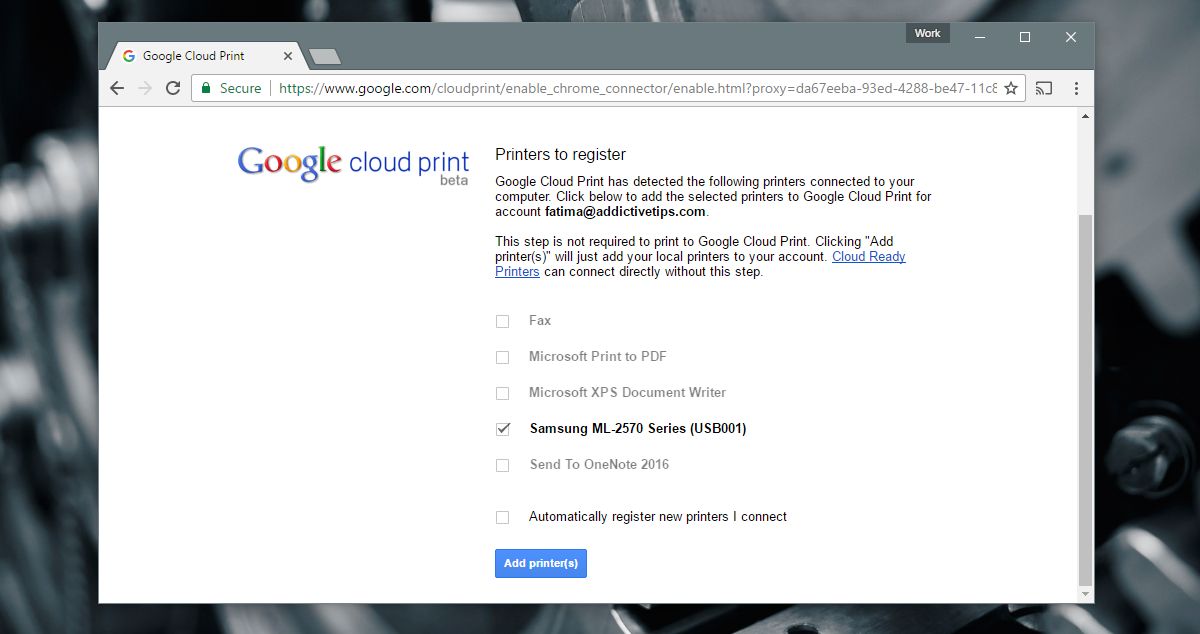
Mobile Apps
Android-Nutzer müssen keine zusätzlichen installierenApps, da wir Google Cloud Print verwenden. iOS-Benutzer hingegen müssen eine App verwenden. Die beiden Apps, die iOS-Benutzer installieren sollten, sind Google Drive und Google Docs. Wir empfehlen eine andere App namens CloudPrint. Leider hat Google keine Cloud Print-App für iOS veröffentlicht.
Dies hat einige Einschränkungen für iOS. Unter Android können Sie auswählen, welche Seiten in einem Dokument gedruckt werden sollen. Unter iOS ist dies nicht möglich. Sie können dies nur umgehen, indem Sie die Seite (n), die Sie drucken möchten, in einem separaten Dokument speichern. Daher ist die Google Docs-App erforderlich.
Mit CloudPrint können Sie Dokumente aus importierenverschiedene Cloud-Laufwerke und senden Sie sie an Google Cloud Print. Die App ist kostenlos, hat aber seit einiger Zeit kein Update mehr erhalten. Es hat seine Fehler. Manchmal wird keine Verbindung zu Dropbox hergestellt. Außerdem sind einige der Nachrichten auf Spanisch, obwohl der Großteil der App auf Englisch ist.
Drucken von Android
Stellen Sie sicher, dass das Drucken aktiviert ist. Öffnen Sie die App Einstellungen und gehen Sie zu Drucken. Der Cloud Print-Dienst sollte aktiviert sein.
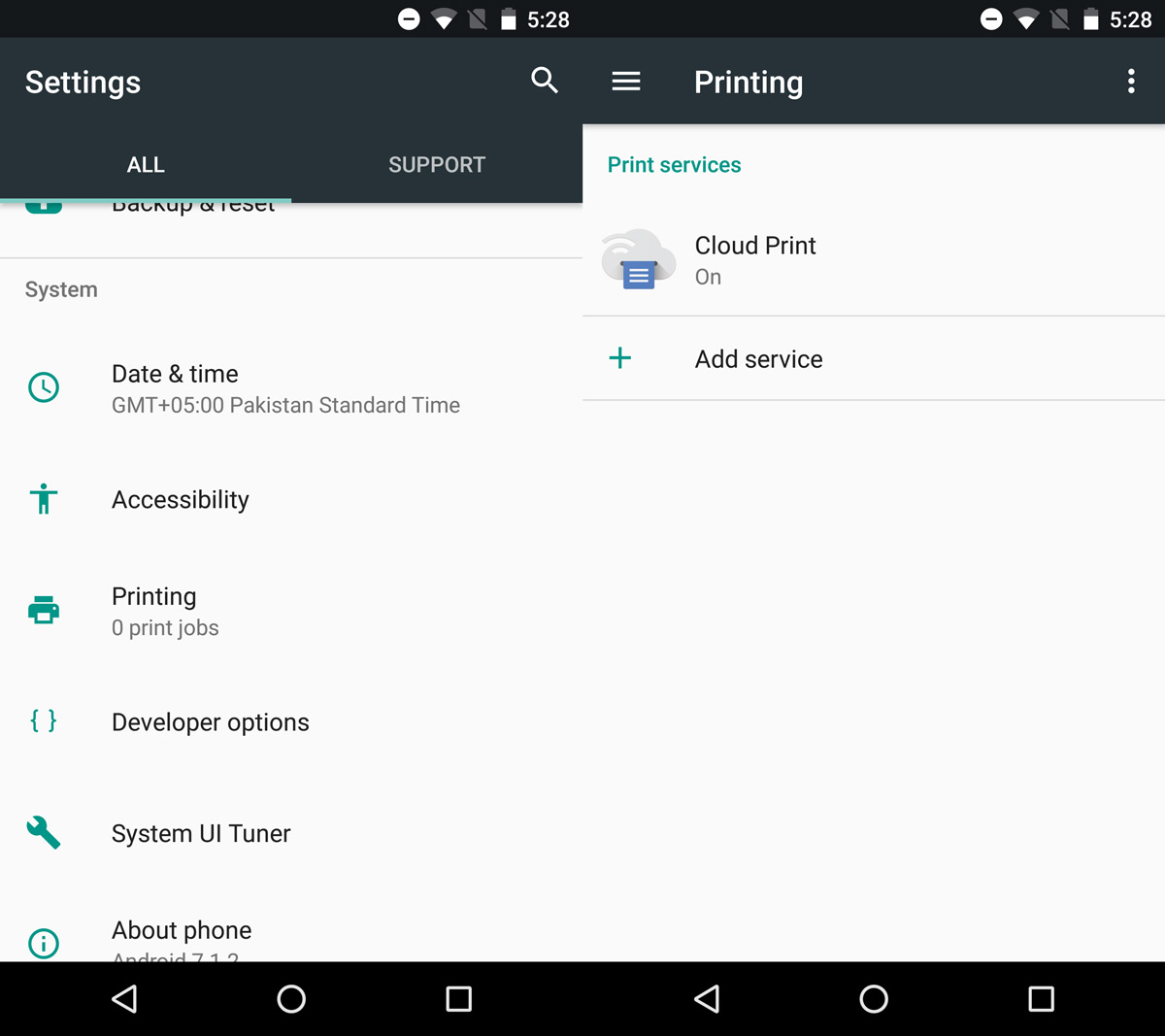
Öffnen Sie auf Ihrem Android-Handy das gewünschte Dokumentzu drucken. Öffne es in einer App deiner Wahl. Sie können mit Google Drive, Google Text & Tabellen oder Chrome arbeiten. Es ist deine Entscheidung. Wenn Sie eine Nicht-Google-App auswählen, vergewissern Sie sich, dass sie das Android-Freigabemenü unterstützt.
Gehen Sie zum Menü "Teilen" und wählen Sie "Drucken" aus den Freigabeoptionen.
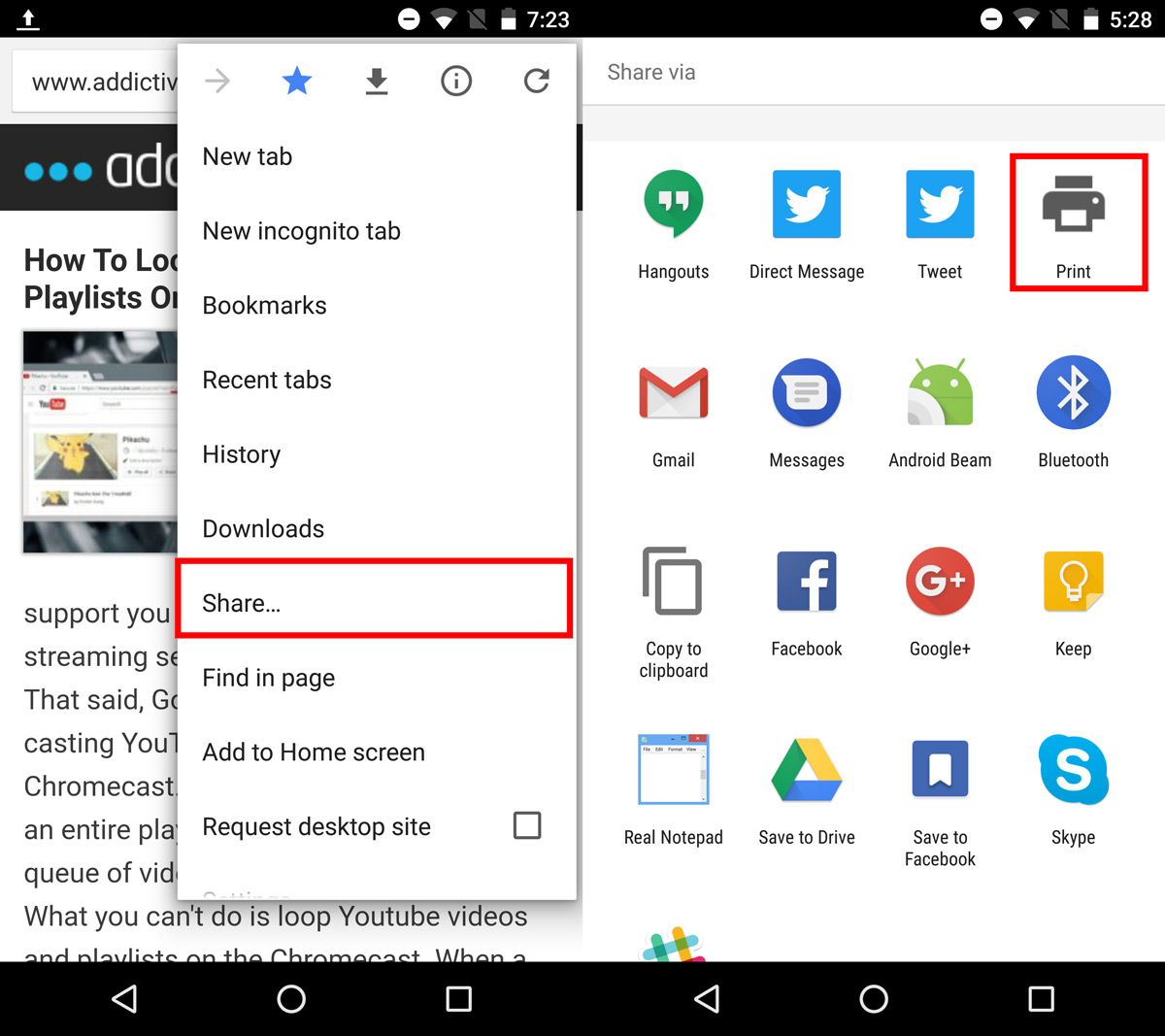
Tippen Sie auf das Dropdown-Menü "Drucker auswählen", um einen auszuwählenDrucker von Google Cloud Print. Schalten Sie Ihren Drucker ein und schließen Sie ihn an Ihren Desktop an. Wählen Sie die Seiten aus, die Sie drucken möchten, und wie viele Kopien der Seiten Sie drucken möchten. Tippen Sie auf die frei bewegliche Druckschaltfläche, um den Druckauftrag an Ihren Desktop zu senden.
Es dauert einige Sekunden, bis der Drucker das Dokument druckt.
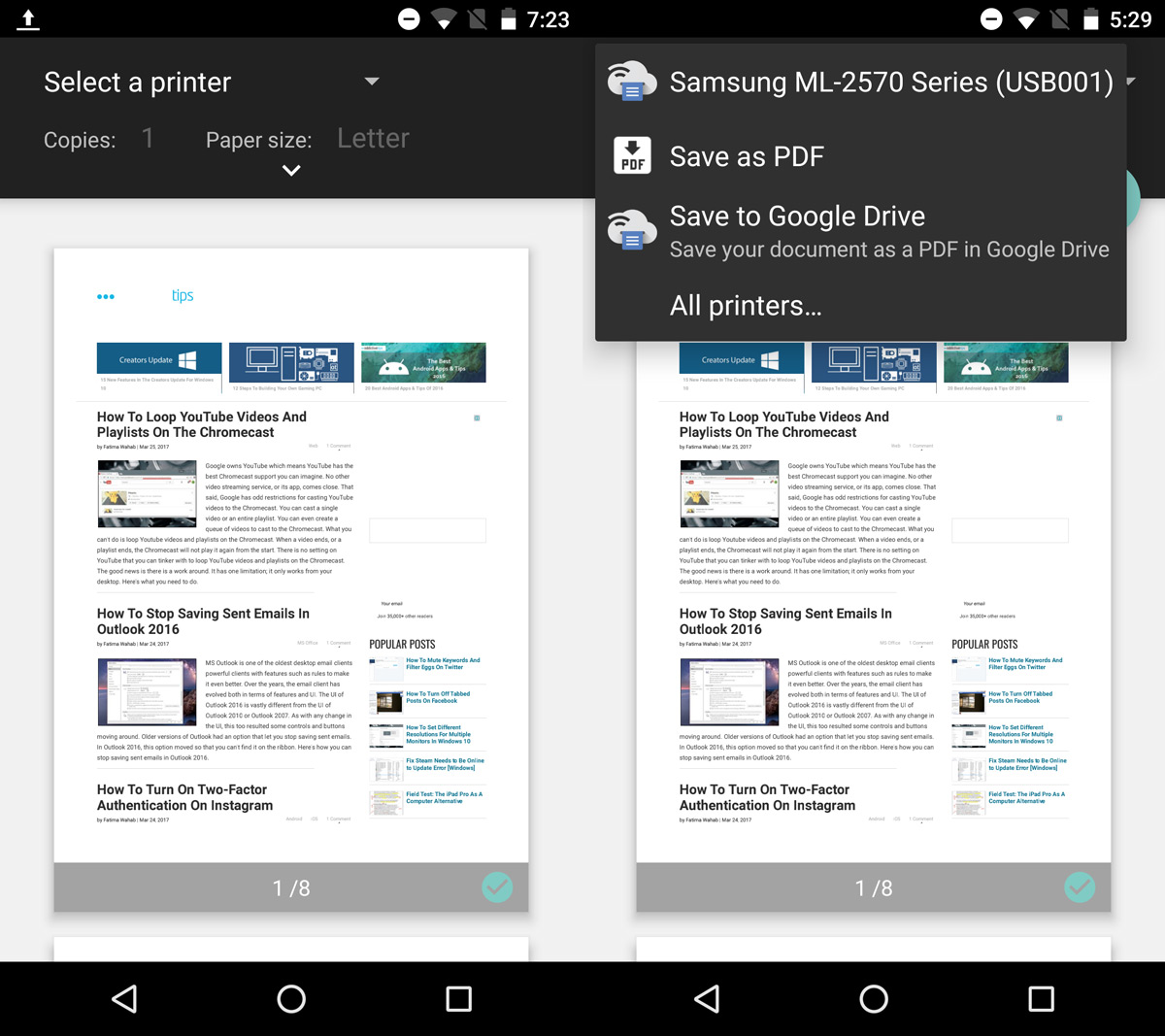
Drucken unter iOS
Bei Verwendung von Google Cloud Print unter iOS ist dies nicht der Fallgrößte Erfahrung. Das heißt nicht, dass es unmöglich ist. Es ist nur eingeschränkt. Um ein Dokument zu drucken, müssen Sie es in Google Drive speichern. Sie können ein PDF direkt von Google Drive aus drucken, während Word-Dokumente zuerst in Google Text & Tabellen geöffnet werden müssen.
Öffnen Sie zum Drucken einer PDF-Datei diese in Google Drive. Tippen Sie auf die Überlauf-Schaltfläche und scrollen Sie zum Ende des sich öffnenden Menüs. Wählen Sie "Drucken". Wählen Sie Ihren Drucker aus und legen Sie fest, wie viele Kopien des Dokuments Sie drucken möchten. Tippen Sie auf Drucken, um fortzufahren.
Tippen Sie zum Drucken aus Google Text & Tabellen auf die Überlaufschaltfläche oben rechts im Dokument. Wählen Sie im Menü die Option "Teilen und exportieren". Wählen Sie im Menü "Freigeben und exportieren" die Option "Drucken".
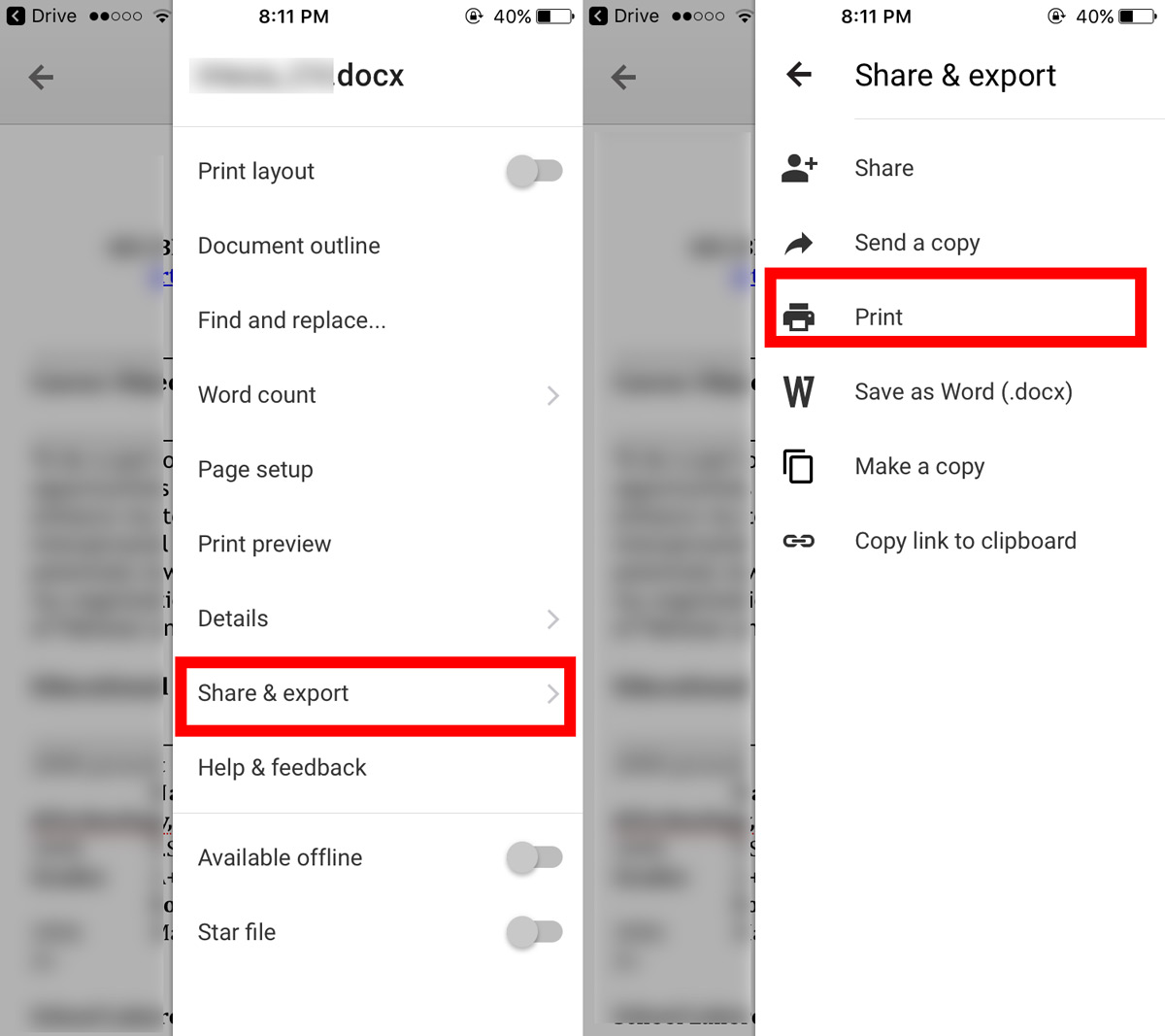
Google Text & Tabellen bietet Ihnen zwei Druckoptionen.Google Cloud Print und AirPrint. Wählen Sie Google Cloud Print. Wählen Sie als Nächstes Ihren Drucker aus und tippen Sie auf Drucken. Sie können die gedruckten Seiten sortieren und mehrere Kopien drucken. Es gibt jedoch keine Option zum Auswählen der zu druckenden Seiten.
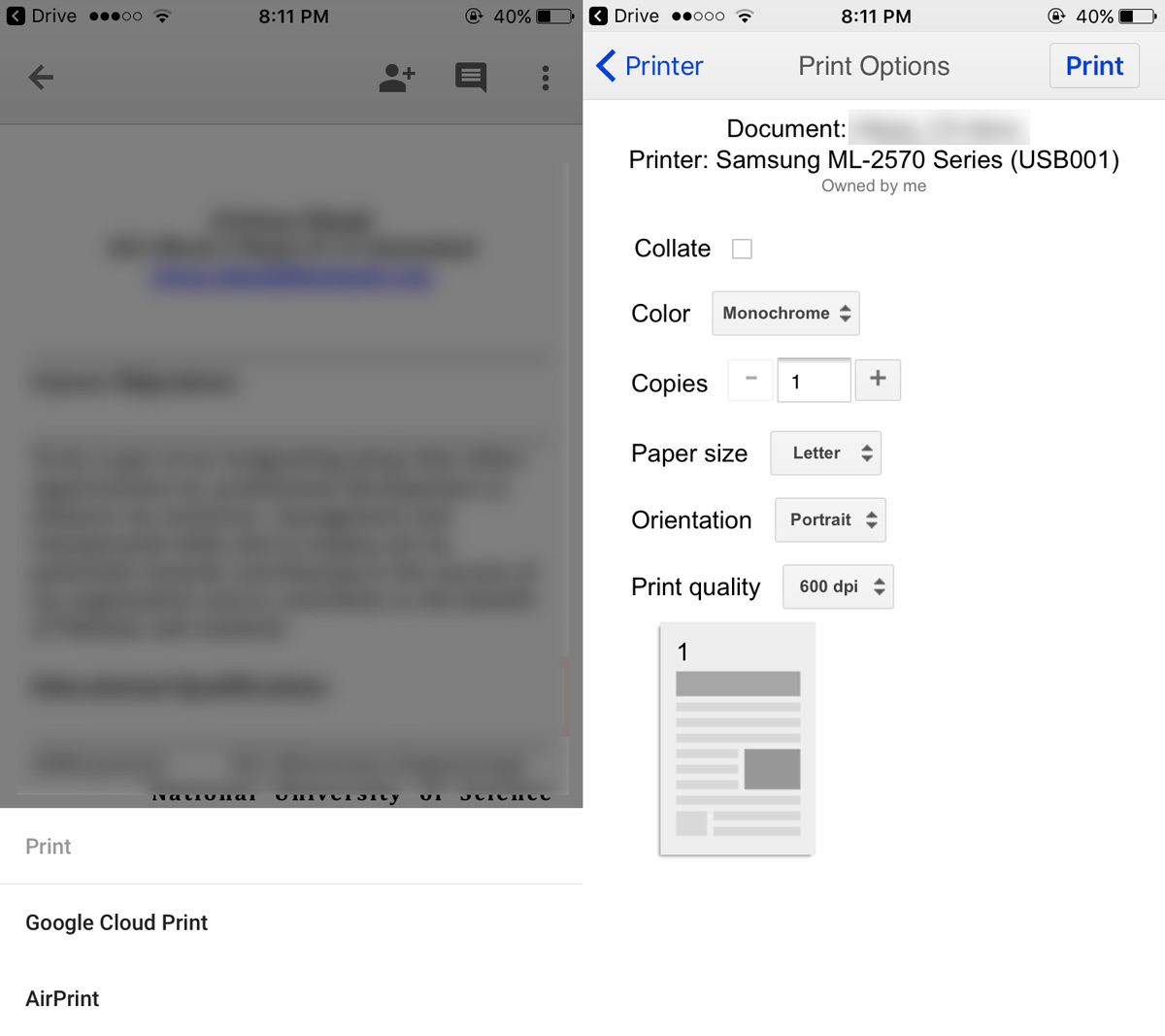
CloudPrint für iOS
Mit der zuvor erwähnten CloudPrint-App können SieSenden Sie Druckaufträge ohne Verwendung von Google Drive oder Google Docs. Mit der App können Sie über iCloud Drive, Google Drive, Dropbox und OneDrive auf Dokumente zugreifen. CloudPrint kann das Dokument zum Drucken direkt an Ihr Google-Konto senden.
Öffnen Sie die App und tippen Sie oben auf das Pluszeichen. Wählen Sie in der Bildschirmwarnung "Datei hinzufügen" aus.

Wählen Sie eine Datei von einem Ihrer Cloud-Laufwerke aus und tippen Sie in der Bildschirmwarnung auf Ihren Drucker.
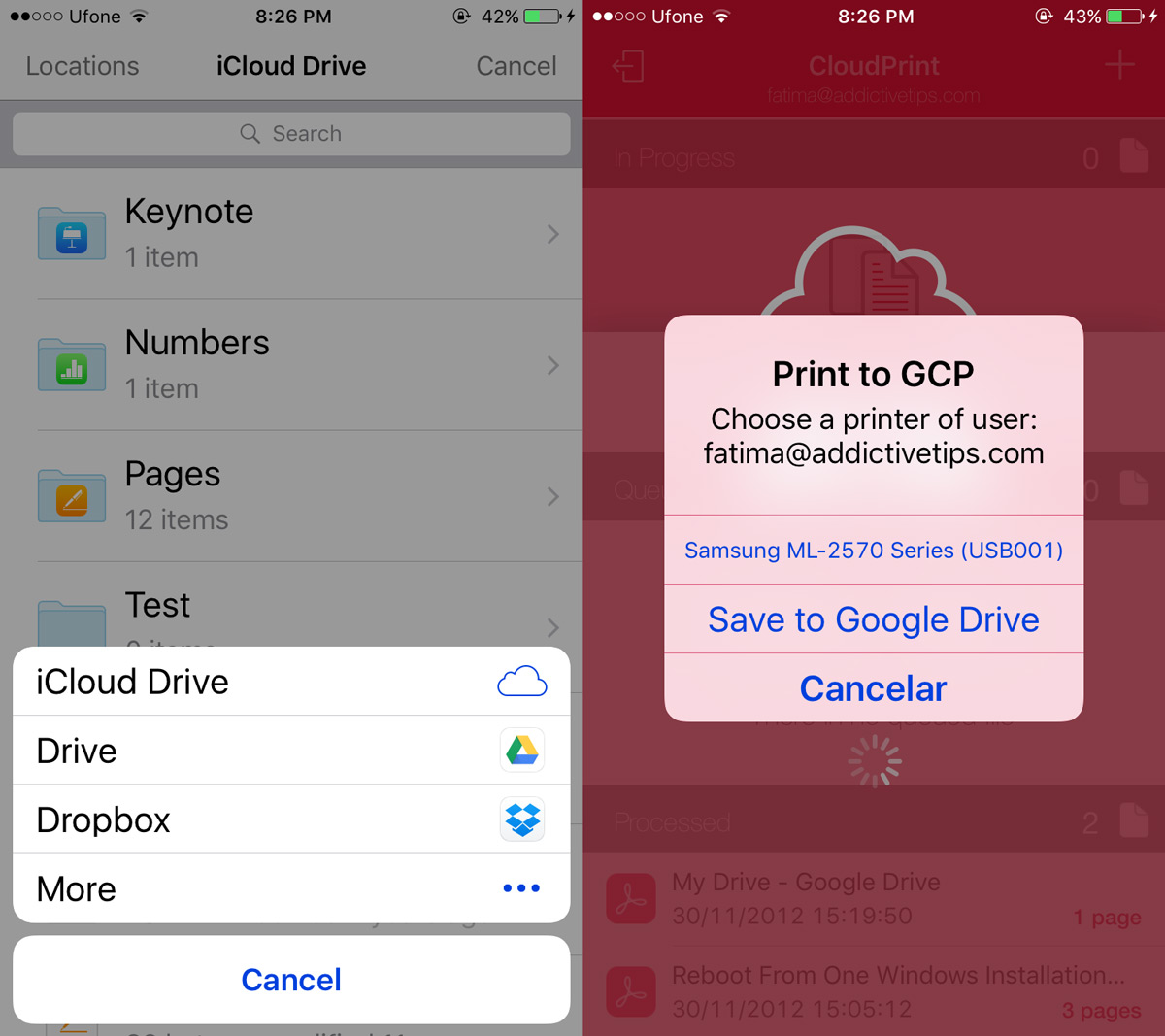
CloudPrint fügt Ihr Dokument zu Google Cloud Print hinzu. Ihr Drucker startet den Druckvorgang in wenigen Sekunden. Sie können den Druckauftrag nach links wischen, um ihn aus der Druckwarteschlange zu entfernen.
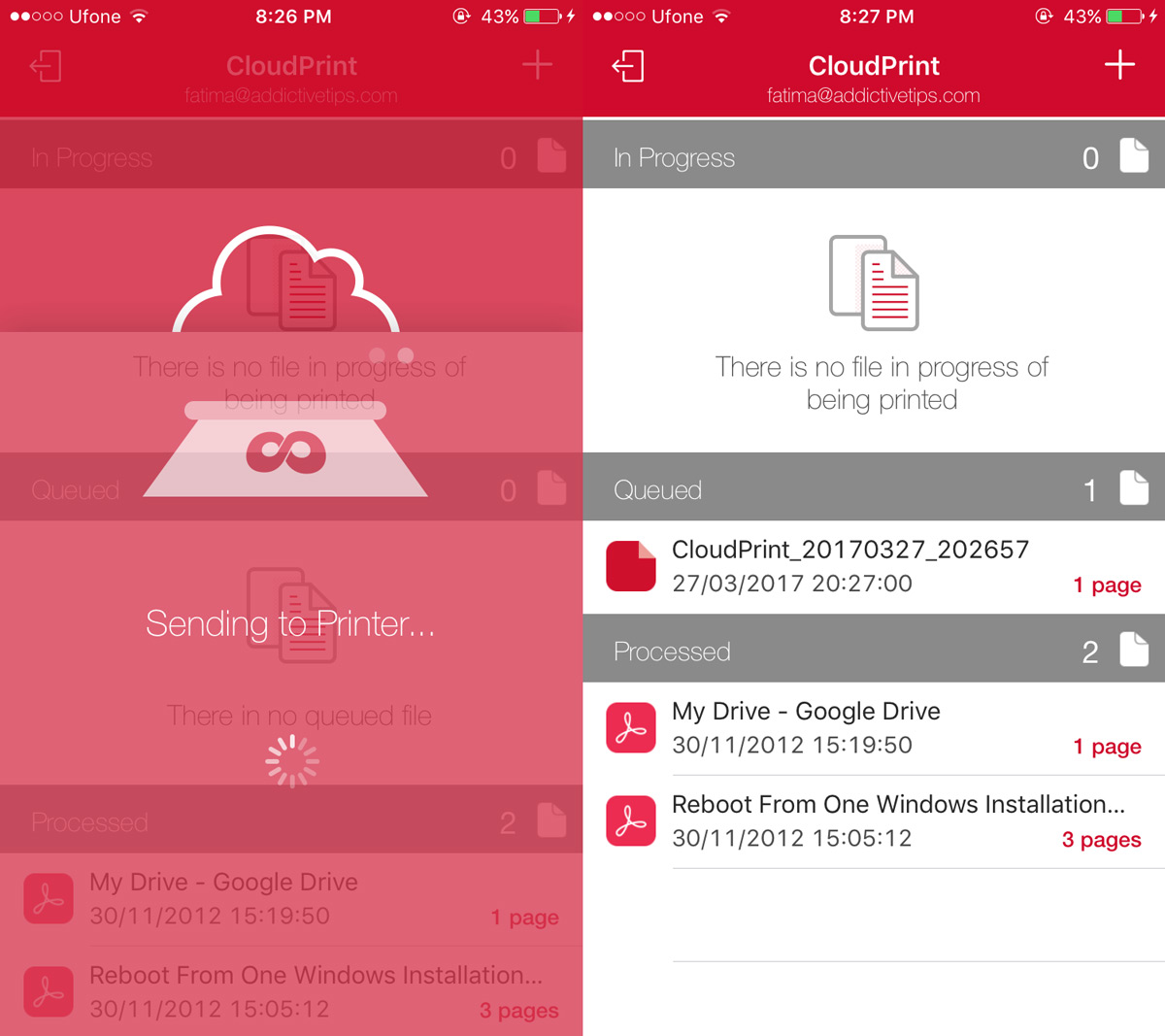
In CloudPrint können Sie nicht auswählen, auf welchen Seitenein Dokument, das Sie drucken möchten. Es bietet keine Anpassungsoptionen für den Druckauftrag. Wenn bei der Verwendung der App ein Fehler auftritt, versuchen Sie es erneut. Es hat seine Fehler, wie wir bereits erwähnt haben, aber sie sind nicht so schlimm, dass die App insgesamt nicht funktioniert.
Installieren Sie CloudPrint aus dem App Store
Was ist mit AirPrint?
Auf diese Weise können Sie von Ihrem Telefon aus auf eine E-Mail druckenDesktop-Drucker. Es ist offensichtlich, dass Android-Nutzer es einfacher haben werden. Wenn Sie sich fragen, ob AirPrint die Arbeit für iOS-Benutzer erleichtern kann, können Sie dies nicht tun. AirPrint funktioniert mit Netzwerkdruckern, d. H. Solchen, die eine direkte Verbindung zu einem WiFi-Netzwerk herstellen können, und ist keine praktikable Lösung.













Bemerkungen